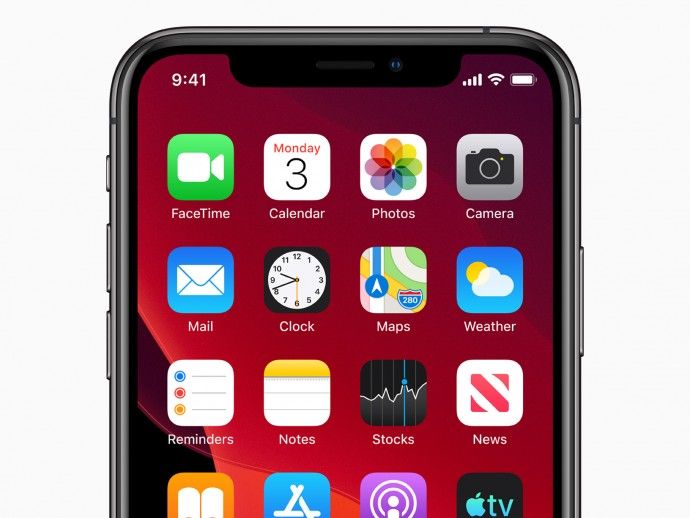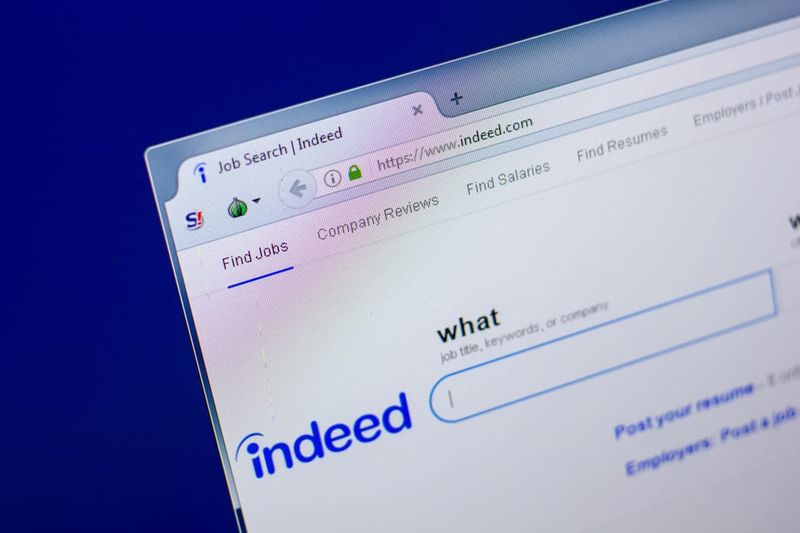„WiFi Analyzer“, skirtas „Windows 10“, „Windows 8“ ir „Windows 7“
„WiFi“ analizatorius, skirtas „Windows“: Kiekvienas „WiFi“ maršrutizatorius teigia, kad turi konkretų diapazoną, kuris leidžia gerai suprasti, ko tikėtis. Deja, šis diapazonas yra pataikymas arba praleidimas ir jūs negausite to paties signalo stiprumo skirtingomis kryptimis. Kyla klausimas, kodėl taip yra?

Maršrutizatoriaus signalo stiprumas priklauso nuo jo diapazono ir našumo. Net prieš įdiegdami maršrutizatorių, turite rasti tinkamą vietą jį įdiegti. Štai kodėl jums reikia „WiFi“ analizatoriaus, kad žinotumėte, kur signalo stiprumas yra stipriausias. Naudokite šilumos žemėlapius, kad nustatytumėte silpnąsias vietas ir sužinotumėte, kuriais kanalais veikia signalas.
„WiFi“ analizatorius, skirtas „Windows“
Nesvarbu, ar naudojate „Windows 7“, „8“ ar „10“, šis vadovas padės jums naudoti geriausią analizatorių, kad rastumėte optimaliausią padėtį maršrutizatoriui įdiegti.
„WiFi“ analizatorius
„WiFi“ analizatorius yra „Microsoft“ parduotuvėje. Maža programa, sukurta „Windows 10“ platformai. Galite ieškoti konkrečių kanalų ir, naudodamiesi šilumos žemėlapiais, nustatyti geriausią įmanomą maršrutizatoriaus įdiegimo tašką. Nors ekranas vis išsijungė.

Jūsų nėra vienintelis tinklas netoliese. Jis nustatys likusius, kurie trukdo jūsų. Kiekvienam kanalui suteikiamas įvertinimas žvaigždutėmis, kad galėtumėte lengvai pasirinkti geriausią.
„WiFi Analyzer“ pakeičia „Windows“ nešiojamąjį kompiuterį į analizatorių, leidžiantį man nuskaityti savo namus dėl prieigos taškų. Programa yra nemokama naudoti ir atsisiųsti, tačiau aukščiausios klasės versijai buvo rezervuotos kai kurios papildomos funkcijos.
Verdiktas: „Wifi Analyzer“, skirtas „Windows 10“, yra gerai, jei turite tinkamą OS. Nemokama versija yra pakankamai gera.
parsisiųsti „WiFi“ analizatorius („Freemium“)
dramago ne superrepo
„Netcut“
„Netcut“ yra tinklo derinimo įrankis, kuris buvo sukurtas kaip vidinis sprendimas. Tai veikia ne tik „Windows“, bet ir „iOS“ bei „Android“. Skirtingai nuo „WiFi Analyzer“, „Netcut“ labiau tinka profesionalams ir biurams.

Kai jis nuskaito ir analizuoja visus jūsų tinklo IP adresus. Išplėstinės funkcijos apima ARP protokolą, kuriuo galite valdyti vartotojo pralaidumą ir sustabdyti piktnaudžiavimą tinklu. „Netcut“ yra gera tai, kad ji jums leidžia paleiskite žmones iš jūsų „WiFi“ tinklo nereikalaujant jokios prieigos prie savo maršrutizatoriaus.
„Netcut“ apsaugo nuo trukdžių ir pagerina maršrutizatoriaus ryšio diapazoną ir našumą.
Verdiktas: „Netcut“ galima naudoti „Windows 7/8/10“. Tai pažangus „WiFi“ analizatoriaus įrankis, kurį iš pradžių gali būti sunku suprasti, bet jį įvaldžius, jis bus labai naudingas.
parsisiųsti „Netcut“ (Laisvas)
„NetSpot“
„NetSpot“ yra „WiFi“ analizatorius, turintis gerą išvaizdą ir interaktyvų vartotojo sąsają. Jis pateikiamas dviem skirtingais režimais: „Survey“ ir „Discover“.

Apklausos įrankis naudojamas kuriant šilumos žemėlapius, kuriuos vėliau galėsite naudoti tinklams ir vietovės taškams patikrinti. „Discover“ įrankis nufotografuoja netoliese esančius „WiFi“ tinklus. Sujungę jie padės pasirinkti geriausią vietą, kovoti su signalo trukdžiais ir padidinti signalo stiprumą.
Verdiktas: „NetSpot“ yra galinga programinė įranga, kuri tinka tiek pradedantiesiems, tiek profesionalams, tačiau namų vartotojams yra gana brangi.
parsisiųsti „NetSpot“ (Mokama)
inSSIDer
inSSIDer yra dar vienas pažangus „WiFi“ analizatoriaus įrankis, sukurtas profesionalams. Jie gali rinktis iš trijų planų.

Jis skirtas biurams, turintiems didelius tinklus. „inSSIDer“ stiprybė yra gebėjimas valdyti didelius tinklus, tikslumas ir patikimumas. Jis gali stebėti kanalo sodrumą ir patikrinti trukdžių šaltinius.
„inSSIDer“ stebės ir fiksuos „WiFi“ signalo stiprumą per tam tikrą laikotarpį. Duomenys įrašomi dBm.
Verdiktas: „inSSIDer“ yra brangi priemonė, be to, ji yra galinga priemonė ir verta pinigų.
parsisiųsti inSSIDer (Mokama)
„SpeedTest Master“
„SpeedTest Master“ greitai analizuos delsą, tinklo greitį ir atsisiuntimo / įkėlimo greitį. Tada ji analizuos netoliese esančius tinklus. Geriausia tai, kad tai leis vartotojams perjungti tinklus. Galite perjungti, net jei naudojate kabelinį tinklą.

Visas procesas yra greitas ir lengvas ir negali užtrukti ilgiau nei kelias akimirkas.
Verdiktas: „SpeedTest Master“ stiprybė slypi paprastume. Tai greitai pateiks rezultatų ir nurodys, ką daryti. Programa yra visiškai be skelbimų, kaip ir visi ankstesni „Microsoft WiFi“ analizatoriai.
parsisiųsti „SpeedTest Master“ („Freemium“)
Vistumber
Vistumber taip pat palaiko tiesioginę „Google Earth“ ir GPS. Pirmą kartą paleidus programą ji surinks duomenis, tokius kaip galimas tinklas, signalo stiprumas, vieta ir šifravimas, ir viską pavaizduos žemėlapyje.

„Vistumber“ labiau tinka, jei nuolat judate automobilyje ir turite „Windows“ nešiojamąjį kompiuterį. Tai padės jums rasti tinkamus tinklus. Tai yra visiškai nemokama atsisiųsti ir naudoti.
Verdiktas: „Vistumber“ yra nemokamas ir naudingas, jei keliaujate. Programa yra naudinga, tačiau ji turi datuotą vartotojo sąsają, kuri niekam nebus įspūdinga.
parsisiųsti Vistumber (Laisvas)
„WiFiInfoView“
Nirsoftas yra mūsų mėgstamiausia svetainė, kurioje pateikiama naudinga programinė įranga ir programos bei nemokamai pateikiama internautams. „WiFiInfoView“ rodo daug informacijos apie aplinkinius tinklus. Bet tai neapsiriboja SSID, PHY tipo, greičio ir daug daugiau.

Galimas patogus suvestinės režimas, kuris yra rūšiuojamas ir rodo visus naudingus duomenis. Duomenis galite rūšiuoti pagal kanalo numerį, įmonės pavadinimą ir kt.
Verdiktas: „WiFiInfoView“ siūlo funkcinę vartotojo sąsają, kuri padeda greitai priimti sprendimus. Tai rodo daugybę duomenų, kuriuos galima lengvai filtruoti ir rūšiuoti.
parsisiųsti „WiFiInfoView“ (Laisvas)
Išvada:
Visi šiame sąraše paminėti įrankiai veikia, tačiau jie sprendžia problemas skirtingais lygmenimis. Be to, jie yra suderinami su skirtingomis „Windows“ versijomis. Atsižvelgdami į jūsų namų ar biuro „WiFi“ analizatoriaus poreikį, galite naudoti vieną iš aukščiau nurodytų programų.
Taip pat skaitykite:
geriausia „Mac“ transkripcijos programinė įranga
- „Pomodoro“ laikmatis, skirtas „Windows“, siekiant pagerinti jūsų produktyvumą
- Pirmenybę teikite „Wi-Fi“ tinklams „Andriod“, „MacOS“, „iOS“ ir „Windows“